WPS中文版切换英文版教程:三步搞定语言界面设置
为什么选择WPS Office作为你的智能办公助手?
在数字化办公时代,一个强大的办公软件能让你事半功倍。WPS Office作为一站式AI智能办公助手,不仅支持文档、PPT、PDF等多格式处理,更凭借全端无广告的清爽体验赢得了全球用户的青睐。无论是移动端还是电脑端,WPS都能实现无缝协作,配合稻壳海量模板库,轻松应对各种办公场景。
很多国际用户在使用WPS时会遇到这样的需求:如何将中文界面切换为英文?别着急,下面这份超详细指南会手把手教你完成语言切换,即使是电脑小白也能轻松掌握。
准备工作:确认你的WPS版本
在开始操作前,建议先检查软件版本。点击右上角"文件"-"帮助"-"关于WPS",确保你使用的是2019或更新版本。较新版本才支持完整的语言切换功能,如果版本过旧建议先升级。
详细操作步骤:中文版切换英文版
第一步:打开配置工具
关闭所有WPS文档后,在电脑右下角系统托盘区找到WPS图标(金色"W"标志),右键点击选择"配置工具"。这是WPS的隐藏控制中心,很多高级设置都在这里。
第二步:进入语言设置界面
在弹出的配置工具窗口中,点击左侧"高级"选项,然后在右侧功能列表中找到"语言设置"。你会看到一个下拉菜单,当前显示为"中文(简体)"。
第三步:完成语言切换
点击下拉菜单选择"English",确认后点击右下角"确定"按钮。系统会提示需要重启软件生效,关闭所有WPS进程后重新打开,你就会发现界面已经变成全英文了!
常见问题解决方案
如果按照上述步骤操作后界面仍是中文,可能是以下原因:
1. 企业版限制:部分企业定制版会锁定语言设置,需联系IT部门
2. 权限问题:以管理员身份重新运行配置工具
3. 残留缓存:彻底退出WPS后,删除C:Users用户名AppDataLocalKingsoft下的缓存文件夹
为什么推荐使用WPS国际版?
对于长期需要使用英文界面的用户,建议直接下载WPS国际版。相比中文版切换语言,国际版有这些优势:
• 默认英文界面无需额外设置
• 内置英文拼写检查词典
• 适配西方用户的文档模板
• 更符合国际标准的排版预设
WPS多语言支持的其他实用技巧
除了界面语言,WPS还支持文档内容的多语言处理:
• 按F7可调用英文语法检查
• 在"审阅"选项卡中启用双语词典
• 使用AI写作助手时可直接输入英文提示词
• PDF文档支持中英文OCR识别转换
掌握这些技巧,无论是阅读外文资料还是制作国际范儿的商务文件,都能得心应手。WPS的智能化功能如文档自动美化和PPT一键排版,配合英文界面使用效果更佳。
写在最后
语言切换虽是小功能,却体现了WPS作为全球化办公软件的用户体验追求。从中文版切换到英文版只需简单三步,但背后是WPS对多语言支持的深度优化。无论你是在外企工作的职场人,还是需要处理英文文档的学生党,这个技巧都能提升你的办公效率。
下次遇到语言设置问题时,不妨先检查软件版本,再按照我们的教程操作。如果在使用过程中发现其他实用功能,也欢迎分享你的发现!
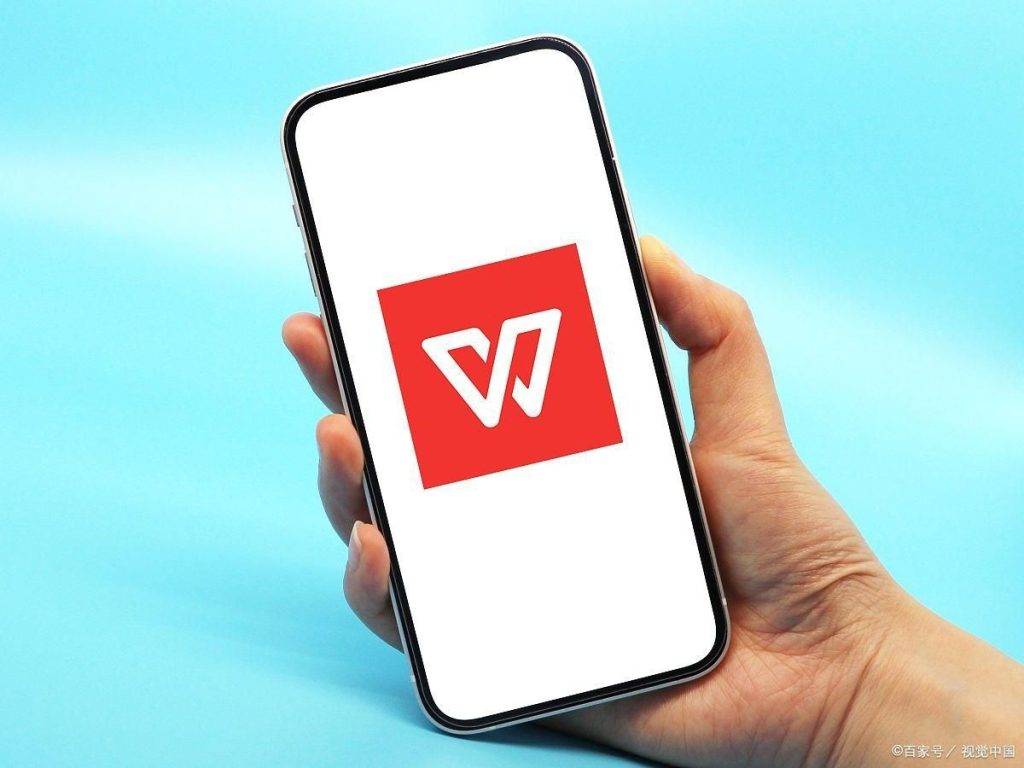
为什么选择WPS Office?在如今的数字化办公时代,高效、智能...
当办公软件遇上AI,WPS带来了什么?还记得那些年被格式调整...
为什么WPS Office成为国民级办公神器?每天早上打开电脑,你...
在数字化办公日益普及的今天,一款高效、便捷的办公软件成为...
为什么越来越多职场人选择WPS电脑版?在快节奏的现代职场中...
在当今快节奏的工作环境中,高效办公软件已成为职场人士的刚...

